如何使用CorelDRAW快速制作标签
1、1.打开软件
2.新建文件
3.自定义大小,一般为A4,具体尺寸看自身情况
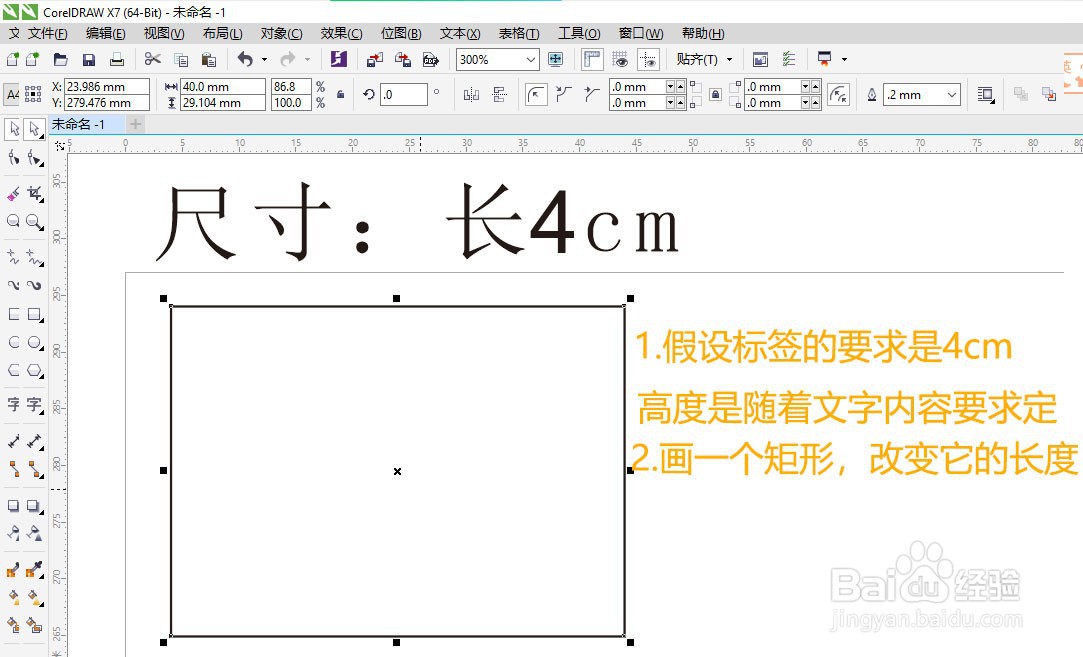
2、1.假设长度为4cm,高度跟随内容变化
2.画一个矩形,设置长度为4cm
3.编辑内容,把内容缩小放置于矩形内
注意的是内容与矩形四边的一定要留有距离,方便后期切割,防止误切
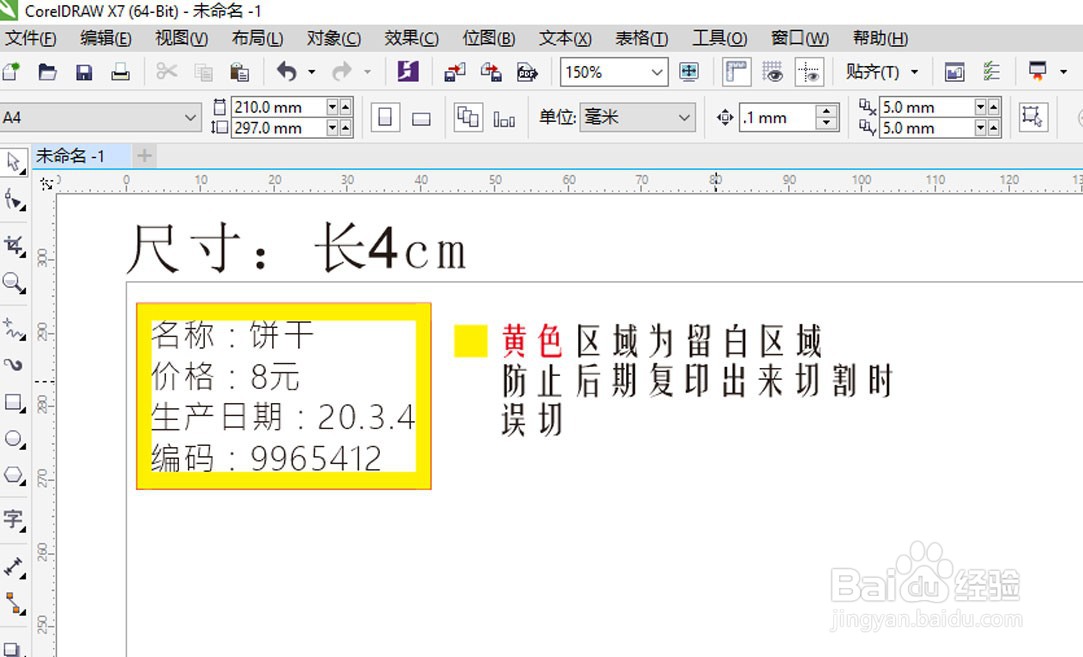
3、关于两个内容居中问题
1.先选中一个对象,再按shift键,加选第二个对象,按 C 和 E 键
C键是水平居中对,E是垂直居中对齐
位置:菜单栏------对象----对齐和分布-----水平居中对
*第一选中的对象,向第二个选中对象对齐

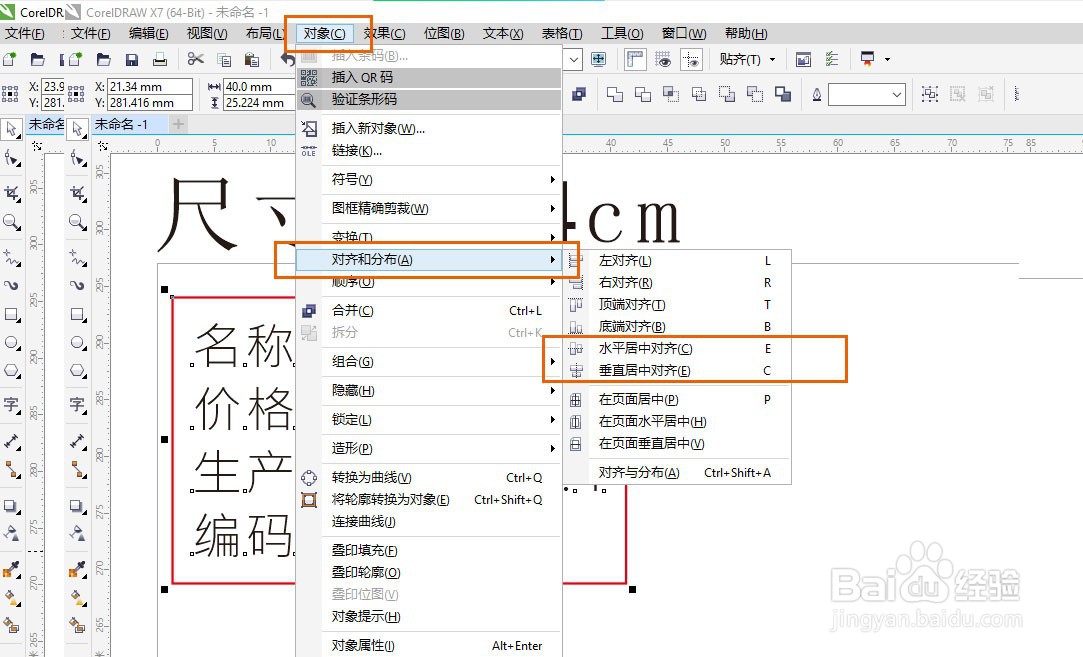
4、1.利用贝塞尔工具对齐矩形,画两条直线(用于后期切割)
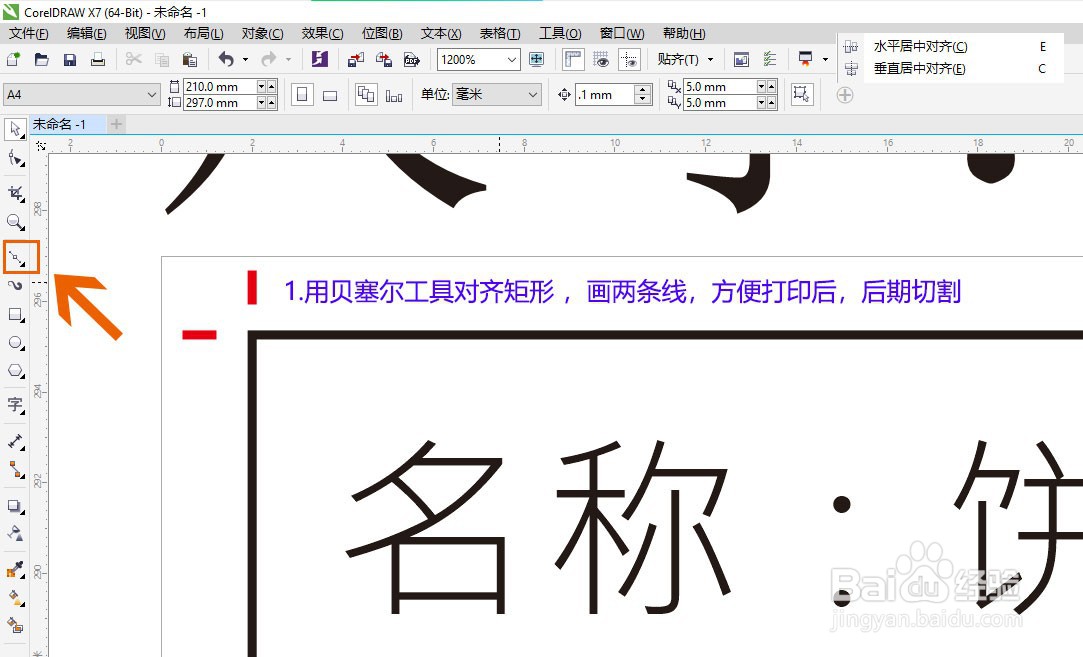
5、1.变换,快捷键:Alt+F7
2.选中文字内容和上面的直线
2.把相对位置的方向改为中右
3.修改变换的x值,也就是标签的长度
把X改为40,Y改为0
4.修改副本数,为4个副本
*副本的计算方法,纸张长度210*标签长度40=5个(正本1个+副本4个)
5.点击应用
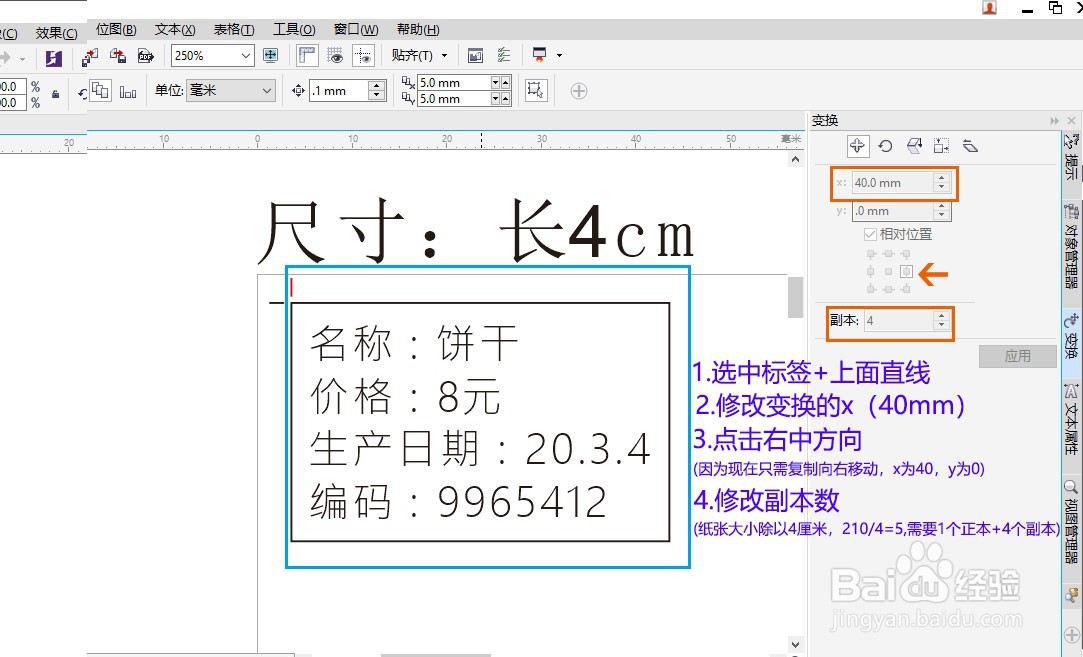

6、1.复制一个直线到缺失位置
2.选中其中一个矩形,复制矩形的高度
(用于粘贴于相对位置的有Y坐标)
3.把矩形全部删除,留下内容

7、1.选中文字内容和左边的直线
2.把相对位置的方向改为中下
3.修改变换的Y值,也就是标签的高度
把X改为0,Y改为-25.224
4.修改副本数,为11个副本
5.点击应用

8、补充切割辅助直线,上下左右,共4条
上下切割辅助线
1.选中上面所有辅助直线
3.修改变换的Y值,也就是纸张的高度297
把X改为0,Y改为-297
4.修改副本数,为1个副本
5.点击应用
左右切割辅助直线也是同样操作
A4的尺寸为210*297mm
具体位置可以后期调整

9、制作做完毕后,导出为pdf格式
菜单栏----文件------发布为pdf
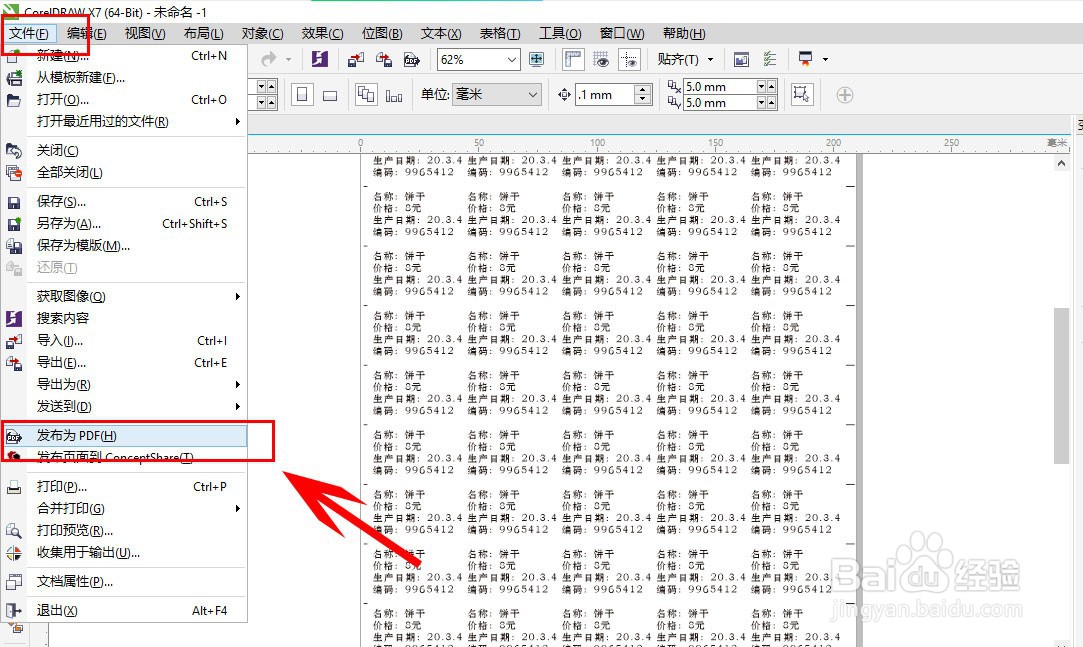
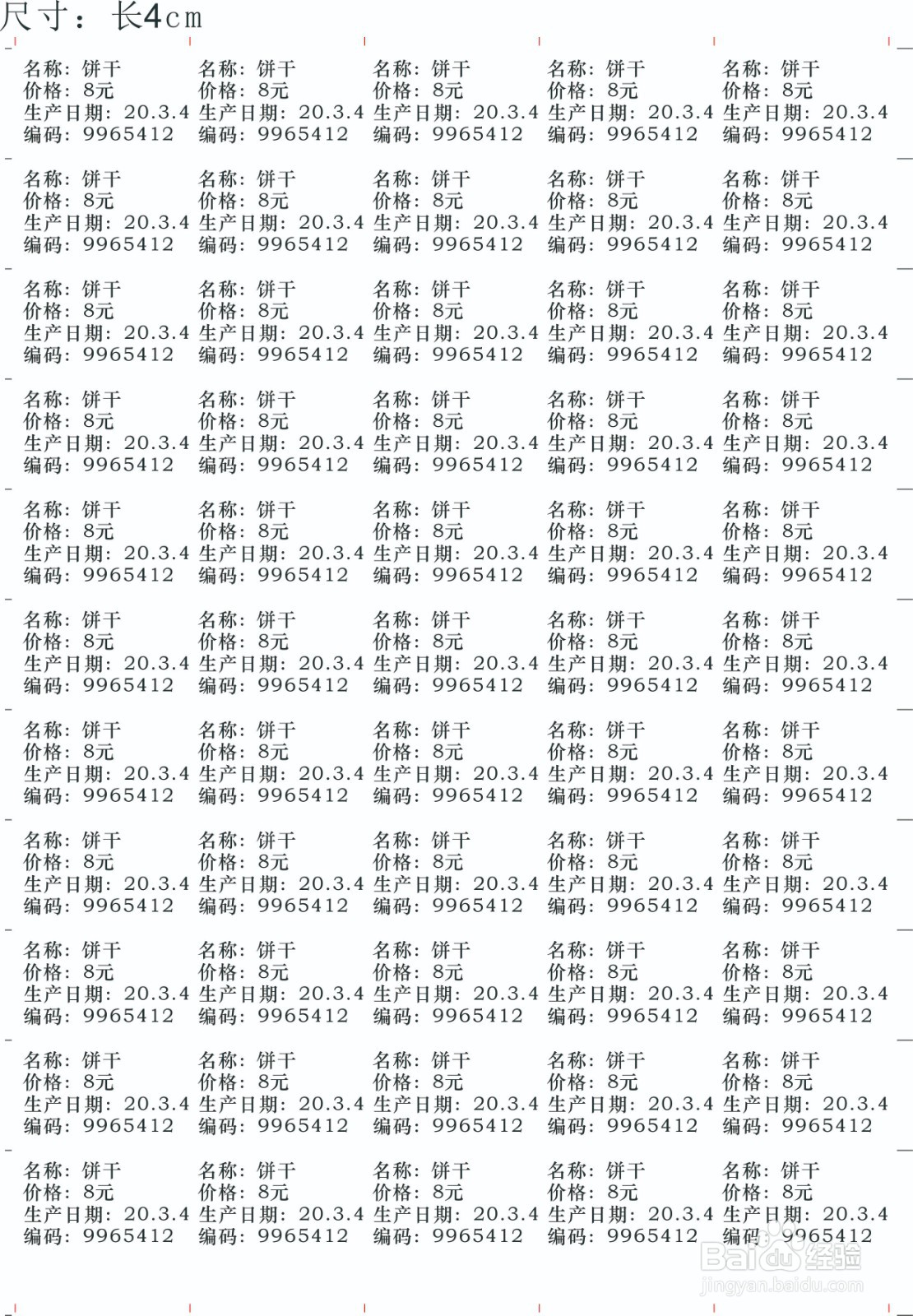
声明:本网站引用、摘录或转载内容仅供网站访问者交流或参考,不代表本站立场,如存在版权或非法内容,请联系站长删除,联系邮箱:site.kefu@qq.com。
阅读量:149
阅读量:189
阅读量:180
阅读量:179
阅读量:74